PPT 페이지 번호 머리글 바닥글 추가 가이드, 가장 쉽고 빠르게 하는 꿀팁 알려드립니다!
아정당
2025.01.01 업데이트
조회2,590
스크랩0
안녕하십니까!
프레젠테이션 문서를 작업하다 보면 슬라이드 수가 많아질 때가 있어요!
이때 슬라이드 번호나 머리글, 바닥글을 삽입하면 가독성을 높일 수 있습니다!
그래서 오늘은 PPT 페이지 번호 머리글 바닥글 추가하는 방법에 대해 알아보려고 해요!
목차
PPT 페이지 번호 추가
PPT 머리글 바닥글 추가
PPT 페이지 번호 추가

먼저 PPT 리본 메뉴 중 삽입 탭 > 슬라이드 번호를 클릭해요!

머리글/바닥글 창이 뜨면 슬라이드 탭 > 슬라이드 번호 항목을 체크해주세요.
제목 슬라이드에는 표시 안 함을 체크하면 첫 번째 페이지 번호는 없앨 수 있어요!
그런 다음 모두 적용을 클릭하세요.
→ 적용을 누르면 해당 슬라이드에만 번호가 삽입됩니다.

슬라이드 오른쪽 아래에 페이지 번호가 추가된 것을 확인할 수 있어요.
글씨 크기, 색상 등 스타일을 바꾸고 싶다면 보기 탭 > 슬라이드 마스터를 클릭하세요!

제일 상위에 있는 마스터 슬라이드를 선택해주세요.
→ 해당 슬라이드에서 편집해야 모두 적용됩니다.
오른쪽 아래 페이지 번호 상자를 클릭해 원하는 스타일로 바꿔줘요!
작업이 끝나면 슬라이드 마스터 탭 > 마스터 보기 닫기를 클릭하세요!

그럼 PPT 페이지 번호가 바뀐 스타일로 적용된 것을 확인할 수 있어요.
PPT 머리글 바닥글 추가
먼저 슬라이드에 바닥글을 추가하는 방법이에요.

PPT 리본 메뉴 중 삽입 탭 > 머리글/바닥글을 클릭해요!

머리글/바닥글 창이 뜨면 슬라이드 탭 > 바닥글 항목을 체크해주세요.
그런 다음 입력란에 바닥글 내용을 작성한 후 모두 적용을 클릭하세요!

그럼 슬라이드마다 바닥글이 추가되게 돼요.
다음은 슬라이드에 머리글을 추가하는 방법이에요.

PPT 머리글 넣는 기능은 따로 제공되지 않기 때문에 슬라이드 마스터를 활용해야 합니다!
보기 탭 > 슬라이드 마스터를 클릭한 후 머리글을 넣을 슬라이드 레이아웃을 선택해주세요.
✅ 레이아웃에 마우스를 올려두면 사용된 슬라이드 번호를 알 수 있어요.
그런 다음 마우스 우클릭 후 레이아웃 복제를 선택해요!

복제한 레이아웃을 클릭한 뒤 삽입 > 텍스트 상자를 선택하세요!
가로 텍스트 상자 그리기를 선택해 슬라이드 상단에 삽입해 봐요!

삽입한 텍스트 상자는 홈 탭, 도형 서식 탭을 이용하여 꾸밀 수 있어요.

작업이 끝나면 해당 레이아웃을 마우스 우클릭 후 레이아웃 이름 바꾸기를 선택해주세요!
알아보기 쉬운 이름으로 바꿔준 뒤 마스터 보기 닫기를 클릭하세요!

머리글을 추가할 슬라이드를 전체 선택해 마우스 우클릭해요!
레이아웃 > office 테마 중 방금 만든 레이아웃을 선택해주세요.

그럼 레이아웃을 적용한 슬라이드마다 머리글이 추가된 것을 확인할 수 있어요!
슬라이드 노트 및 유인물
머리글 / 바닥글 넣기
프레젠테이션을 위해 슬라이드 노트 또는 유인물을 인쇄하는 경우가 있는데요.
해당 인쇄물에도 머리글과 바닥글을 추가할 수 있습니다!
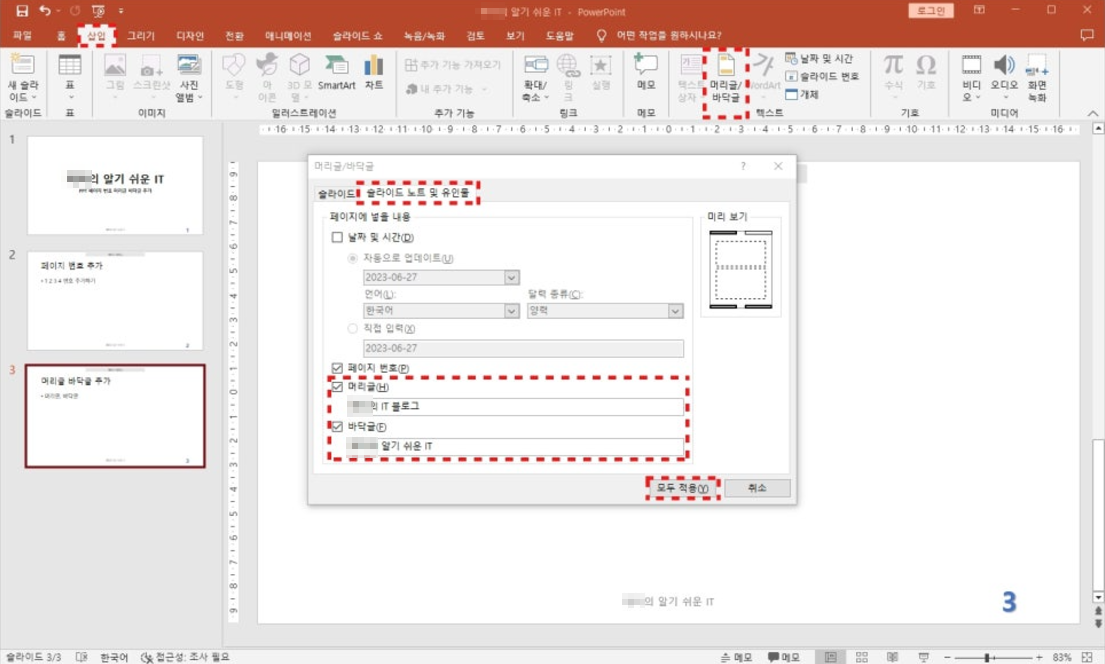
PPT 리본 메뉴 중 삽입 탭 > 머리글/바닥글을 클릭해요!
그런 다음 슬라이드 노트 및 유인물 탭에서 머리글과 바닥글 내용을 입력해주세요.
그리고 모두 적용을 클릭하세요!

인쇄하기 전 머리글/바닥글 스타일을 바꾸고 싶거나 적용된 내용을 확인하고 싶다면 보기 탭을 클릭하세요!
유인물 또는 슬라이드 노트 마스터 리본 메뉴를 이용하면 됩니다!

이상 PPT 페이지 번호 머리글 바닥글 추가 방법을 알아봤어요.
해당 기능을 이용하여 보다 간편하게 PPT 문서 작업하셨으면 좋겠어요!
잠깐!
인터넷TV, 가전렌탈, 휴대폰 지원금 절대 받지마세요.
아래 조건을 꼭 확인해보세요!




24년 통신사 최신정보, 놓치면 못 받는 혜택📢
PPT,페이지,번호,머리글,바닥글,유인물,노트,마스터,모두적용,레이아웃,추가,가이드,테마,홈탭,도형,서식,삽입,텍스트,복제,슬라이드,꿀팁



 셀프 바로가입
셀프 바로가입 실시간 카톡 상담
실시간 카톡 상담 전화상담
전화상담